CAD怎样快速画出标准的a3图框?
设·集合小编 发布时间:2023-03-21 14:43:46 227次最后更新:2024-03-08 11:38:47
相信很多朋友们也遇到过这种类似的问题,那么CAD怎样快速画出标准的a3图框呢?图款在绘图的时候是非常重要的存在,这也影响到我们的出图效果,所以下面就把解决这种问题的方法给大家分享一下,希望可以帮助到大家。
工具/软件
电脑型号:联想(Lenovo)天逸510S;系统版本:Windows7;软件版本:CAD2010
方法/步骤
第1步
打开CAD软件。

第2步
策划图框的大概样子,A3的图纸标准幅面尺寸为420*297,图框的画就为390*287。

第3步
开始绘制,先画390*287的矩形。

第4步
画完大图框的矩形后就可以用直线来画标题栏了,对于A3图纸的标题栏的要求如下。

第5步
按照上述的步骤绘制完成即可保存。

第6步
绘制完成后,整张图框如下图。然后就可以正式开始画图,需注意图框要用粗实线。
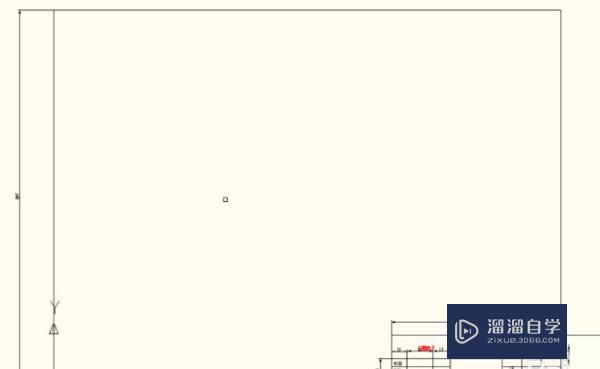
第7步
具体步骤总结如下:
1、打开CAD软件。
2、策划图框的大概样子,A3的图纸标准幅面尺寸为420*297,图框的画就为390*287。
3、开始绘制,先画390*287的矩形。
4、画完大图框的矩形后就可以用直线来画标题栏了,对于A3图纸的标题栏的要求如下。
5、按照上述的步骤绘制完成即可保存。
6、绘制完成后,整张图框如下图。然后就可以正式开始画图,需注意图框要用粗实线。
温馨提示
好了,以上就是“CAD怎样快速画出标准的a3图框?”这篇文章全部内容了,小编已经全部分享给大家了,还不会的小伙伴们多看几次哦!最后,希望小编今天分享的文章能帮助到各位小伙伴,喜欢的朋友记得点赞或者转发哦!
- 上一篇:CAD用光顺曲线命令怎么连接两个线段?
- 下一篇:CAD2016软件怎么安装?
相关文章
广告位


评论列表